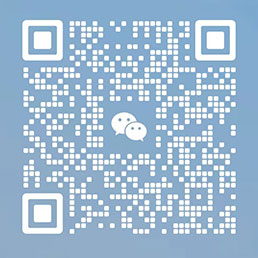平板电脑怎么连接WiFi?超详细图文教程!
平板电脑怎么连接WiFi?
这个问题对于新手来说可能有点困惑,但其实非常简单。只要按照以下步骤,你就能轻松地让你的平板连上无线网络,畅享高速上网。
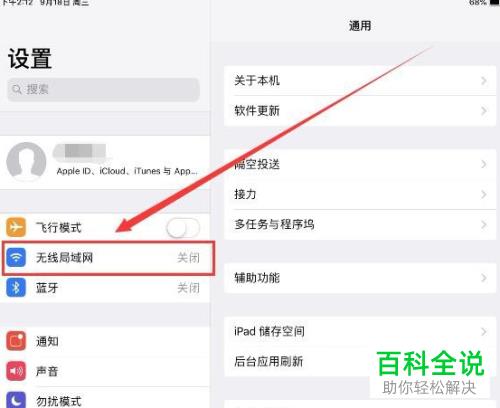
步骤一:打开平板的Wi-Fi设置
找到设置图标:
在平板的主屏幕或应用抽屉中,找到一个齿轮状的图标,通常标注为“设置”、“设置”或类似的名称。点击进入设置界面。
找到Wi-Fi选项:
在设置界面中,向下滑动或点击“网络与互联网”或“连接”等选项。你应该会看到一个无线信号的图标,代表Wi-Fi设置。点击进入。
步骤二:搜索可用网络
扫描周围网络:
进入Wi-Fi设置后,平板会自动开始扫描周围可用的无线网络。稍等片刻,你就会看到一个列表,显示出所有可连接的网络。
选择你的网络:
在列表中找到你想要连接的无线网络名称(SSID),通常是你的路由器名称。
步骤三:输入密码
输入密码:
点击你选择的网络,系统会提示你输入网络密码。请仔细核对密码,确保输入正确。
连接:
输入密码后,点击“连接”或“确定”按钮。
步骤四:等待连接
连接过程:
平板会尝试连接到指定的无线网络。如果密码正确,连接过程通常很快。
连接成功:
连接成功后,你将在网络名称旁边看到一个对勾或连接图标,表示已经连接上。
小贴士:
忘记密码怎么办?
如果忘记了无线网络密码,可以尝试查看路由器底部的标签,或者联系你的网络服务提供商。
连接不上怎么办?
如果连接不上,可以检查以下几点:
信号强度:
确保你的平板在无线路由器的覆盖范围内,信号强度足够。
密码是否正确:
再次确认密码是否输入正确,区分大小写。
路由器设置:
检查路由器的设置是否正常,是否有开启防火墙等限制。
平板系统:
确保平板的系统是最新版本,并尝试重启平板。
常见问题解答:
平板显示“无法连接到网络”怎么办?
检查网络名称和密码是否正确。
尝试重新启动路由器。
确保平板的Wi-Fi功能已开启。
平板连接上Wi-Fi但无法上网?
检查网络是否正常工作,可以尝试用其他设备连接。
联系你的网络服务提供商。
平板连接Wi-Fi的过程非常简单,只要按照上述步骤一步一步操作,你就能轻松地让平板连上无线网络。如果遇到问题,可以参考常见问题解答或寻求专业人士的帮助。
本文由发布,不代表流量卡-移动联通电信19元、29元-永海流量卡网立场,转载联系作者并注明出处:http://www.cnork.com/gsyl/lzgs/2024-09-02/1790.html